win10網(wǎng)絡(luò)連接不見了解決方法
最近有不少小伙伴在win10系統(tǒng)上使用無(wú)線網(wǎng)上網(wǎng)時(shí)突然發(fā)現(xiàn)網(wǎng)絡(luò)連接不見了,那么這該怎么解決呢?今天就給這些小伙伴帶來了解決的方法,一起來看看吧。
win10網(wǎng)絡(luò)連接不見了:方法一、
1、右擊任務(wù)欄,選擇“屬性”,選擇“任務(wù)欄”點(diǎn)擊下方“自定義”。
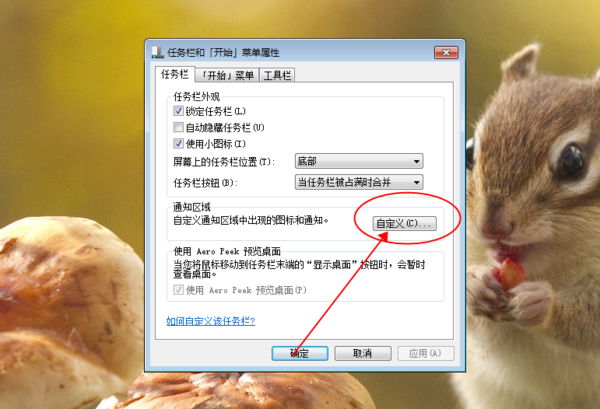
2、找到“網(wǎng)絡(luò)”點(diǎn)擊下拉菜單,選擇“顯示圖標(biāo)和通知”點(diǎn)擊“確定”。
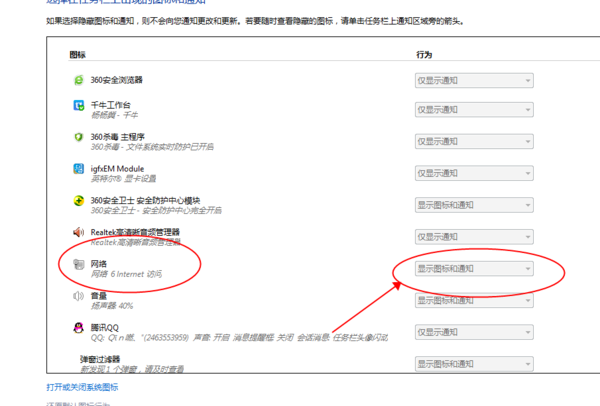
3、完成后返回桌面即可看到正常顯示的圖標(biāo)。
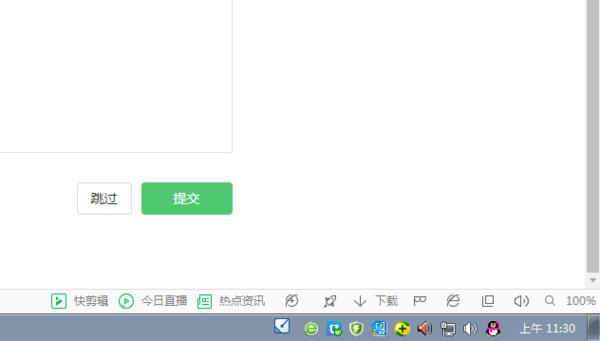
方法二、
1、在Win10筆記本無(wú)線圖標(biāo)上右鍵,在彈出的右鍵菜單中,點(diǎn)擊進(jìn)入“打開網(wǎng)絡(luò)和共享中心”
2、點(diǎn)擊左側(cè)“更改適配器設(shè)置”找到“WLAN無(wú)線網(wǎng)絡(luò)”右擊圖標(biāo)選擇“診斷”。
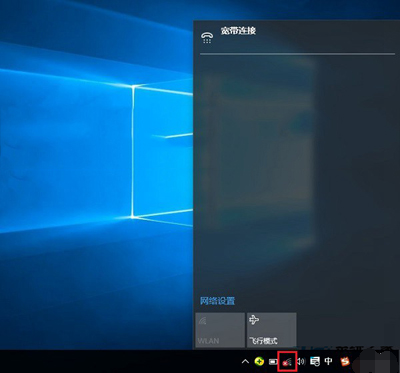
3、等待Windows網(wǎng)絡(luò)診斷完成,提示“此計(jì)算機(jī)上沒有運(yùn)行Windows無(wú)線服務(wù)”點(diǎn)擊“嘗試以管理員身份進(jìn)行這些修復(fù)”操作。
4、成功啟動(dòng)Windows無(wú)線服務(wù)后,無(wú)線圖標(biāo)上的紅叉就會(huì)消失,此時(shí)點(diǎn)擊無(wú)線網(wǎng)絡(luò)圖標(biāo),就可以成功搜索與連接Wifi無(wú)線網(wǎng)絡(luò)了。
還有其他問題的小伙伴可以看看【win10網(wǎng)絡(luò)常見問題】了解更多有關(guān)win10網(wǎng)絡(luò)的問題~
以上就是給各位小伙伴帶來的win10網(wǎng)絡(luò)連接不見了解決方法,希望你們會(huì)喜歡。更多相關(guān)教程請(qǐng)收藏好吧啦網(wǎng)~
以上就是win10網(wǎng)絡(luò)連接不見了解決方法的全部?jī)?nèi)容,望能這篇win10網(wǎng)絡(luò)連接不見了解決方法可以幫助您解決問題,能夠解決大家的實(shí)際問題是好吧啦網(wǎng)一直努力的方向和目標(biāo)。
相關(guān)文章:
1. CentOS7中無(wú)法找到pci find device函數(shù)的解決方法2. centos7使用docker部署gitlab-ce-zh應(yīng)用詳解3. win7怎么設(shè)置屏幕休眠密碼(win7屏幕保護(hù)設(shè)置密碼)4. windows10版本1909開機(jī)動(dòng)畫沒有了怎么辦5. 從Windows 7 RTM版功能優(yōu)劣談起6. 詳解linux 使用docker安裝mongodb方法7. windows系統(tǒng)下即刷新注冊(cè)表命令8. Windows10配置Java環(huán)境教程9. Debian系統(tǒng)怎么注銷? Debian11關(guān)閉系統(tǒng)的技巧10. Windows電腦屏幕倒過來了怎么辦?Win11屏幕倒過來圖文教程

 網(wǎng)公網(wǎng)安備
網(wǎng)公網(wǎng)安備